亲,以下就是关于(win10系统d盘不见了怎么办 win10怎么创建d盘),由“WiFi之家网”整理!

原标题:"电脑安装win10系统后发现d盘不见了怎么回事"关于电脑问题教程分享。 - 来源:WiFi之家网 - 编辑:小元。
你有没有遇到win10系统下载安装后发现磁盘竟然没有d盘,这是怎么回事?需不需要重新安装系统。正常来说,新安装的系统默认状态下是没有分区的,往往只有一个分区,不过我们可以自行添加d盘。如果分区后还没有D盘,那就是本地组策略中设置不当引起,你只要通过下面简单的几个步骤就可以解决这个问题。
具体方法如下:
第一:win+r打开运行,输入gepedit.msc,然后点确定。

第二:进入本地计算机策略-用户配置-管理模板-Windows组件-Windows资源管理器,找到右边的“隐藏我的电脑中的这些指定的驱动器”,双击。
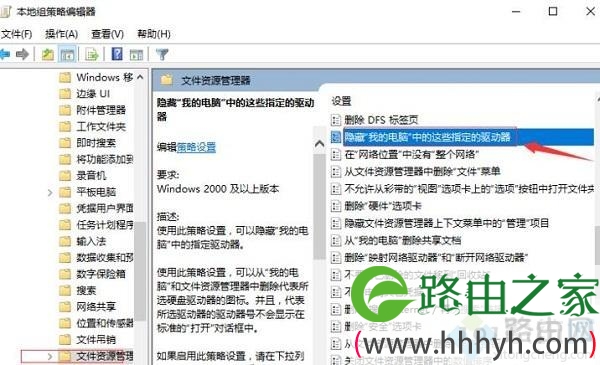
第三:选择未配置,然后点击确定就可以了。
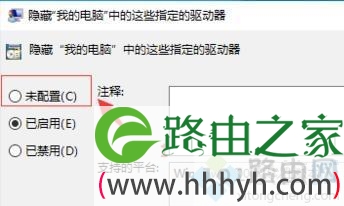
win10系统d盘不见了的具体的设置步骤讲解到这里了,设置一下本地组策略即可,有需要的小伙伴一起来操作解决。
以上就是关于-常见问题-(win10系统d盘不见了怎么办 win10怎么创建d盘)的教程!
原创文章,作者:常见问题,如若转载,请注明出处:https://www.224m.com/132563.html

